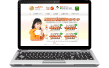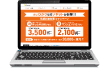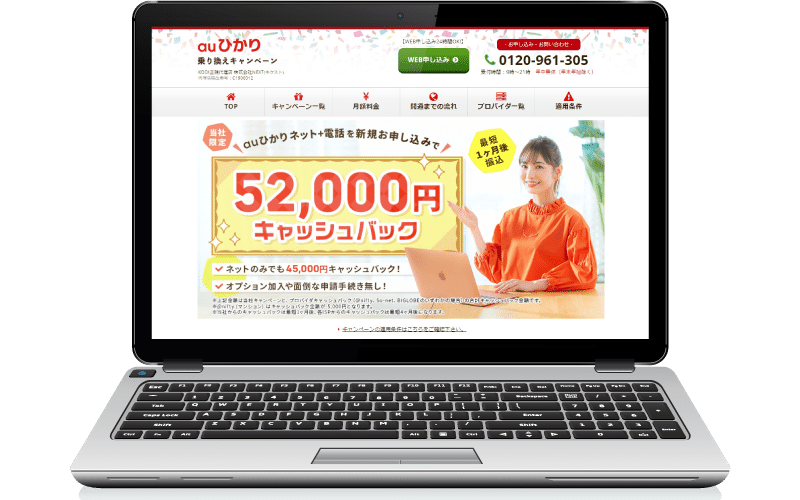プロバイダ変更時にメールアドレスが変わってしまう問題を解決する方法
インターネット光回線の乗り換えで伴うプロバイダ変更によるメールアドレスが変わってしまう問題を新しい角度から根本的に解決出来る方法をご紹介します。
インターネット回線の変更やプロバイダ変更時のメールアドレスが変わってしまう問題の解決方法としてよく紹介されているのが、乗り換え前のプロバイダにはメールアドレスを月額220円(税込)程度で残しておけるプランが存在しますのでメールアドレスを残しておきたい場合はそのプランを契約しておきましょう。
といった対策がよく紹介されています。これは時代の流れとしてインターネットの普及率が高まり、ほとんどの家庭でインターネット環境があり、近年はインターネット回線を変更、見直しする方が増え、そのことによって直面する問題、プロバイダの変更でメールアドレスが変わる問題を解決するためにプロバイダが提供を開始した比較的新しいサービスとなっています。
これはこれで良いサービスなのですが、既にインターネット回線を乗り換えているのにいつまでたっても初めて加入したプロバイダのメールアドレスを使い続けることになり、又はいつまでたっても月に200円程度ですが、当初のプロバイダに料金を支払い続ける必要があります。
プロバイダのメールアドレスはプロバイダ名もアドレスに含まれていますから、信頼性といった面ではメリットがあるかもしれませんが、使っていないプロバイダのメールアドレス数を今後増やしていくか?(例えば、あなたの奥さんや子供に新しく発行する)といえばそうはならないかと思います。
またそのプロバイダのメールアドレスを残しておくことによって、そのプロバイダにあなたの個人情報、そのプロバイダを利用している情報がずっと残ってしまいます。これはインターネット回線の乗り換えが時代の流れで今後多くなることが予想されますから、もしその席が残っているプロバイダーをまわりまわって利用する事になった場合、あなたの情報が残っている為に新規のキャンペーン特典が貰えないといった状態になってしまいます。
プロバイダにメールアドレスを残しておくことは、メリットも存在する反面デメリットの方が大きいと言えます。
前置きが長くなってしまいましたが、こちらの記事ではこのような問題を解決する方法を詳しくお伝えしますので、プロバイダ変更でメールアドレスが変わる問題で悩んでいる方は参考にして頂ければと思います。
プロバイダ変更で変わるメールアドレス問題の解決方法
具体的な解決方法ですが、それは今後どこのインターネット光回線に変えようと、どこのプロバイダに変えようとも、ずっとメールアドレスが変わることなく利用し続ける事が出来る方法です。
ですから基本的にはプロバイダなどのメールアドレスは今後利用しない前提となります。
インターネット回線を変える度にメールアドレスが変わるのでは、いちいち各関係個所や友人等に変更の案内を出す必要がありますし、面倒臭過ぎます。
その方法とは、変わらないメールアドレスを自分で作ってしまえば良いんじゃない?って方法です。
このような方法は、インターネット関係にほとんど興味がない人や利用するのはWEBの観覧くらいかなって人には想像もつかない方法かと思いますし、そんなことできるの?って感じかと思います。現に私もそうでしたし、利用してみて最終的にはこの方法が一番だなと思っています。
無料のメールサービスを利用する方法
もちろんYahooやGoogle等の無料で利用できるメールサービスがありますから、それを活用するのも良いでしょう。
ですが、それはYahooやGoogleが続く限り利用できるサービスでその会社、サービスに依存してしまいます。極端な話会社が無くなれば利用できませんし、明日から有料ね!となればそうなります。
私もYahoo等アドレスを利用していますが迷惑メールの数がとんでもない数になっています。
そういった無料のサービスも良いのですが、今回ご紹介する方法は独自にメールアドレスを作る方法です。
専用のメールアドレスを作る具体的な方法
私もそうでしたしそんなことできるの?って方も沢山いるかと思いますので、出来るだけ分かりやすくご紹介したいと思います。
あなた専用のメールアドレスを作る為に必要なものは、
ドメイン
レンタルサーバー
この2つが必要になってきます。これを準備するには費用が発生してしまいます。プロバイダにメールアドレスを残すくらいの費用がかかってしまいますが、それに見合ったメリットが十分あるかと思います。
プロバイダに残すメールアドレスは5件や10件までといった制限がありますが、無制限で作ることも可能になります。
また迷惑メールの設定も利用するレンタルサーバーによっては細かく設定する事も可能です。
なんといっても無料サービスやプロバイダサービスのように、そのサービス会社に依存されませんので、インターネット回線の乗り換えにも左右されません。
ドメインについて
専用のメールアドレスを作る際に必要になるドメインですが、以下の△とセットになった.jpや.com.netなどから好きなものを選び△部分については空いていれば(登録がなけば)なんでも好きな文字列を設定する事が出来ます。
△△△.jpで構成されているものがドメインと呼ばれるものです。△はドメイン取得時に決定し、その後はドメインを変更する以外はずっと使い続ける部分となりますので多少慎重に決めた方が良いでしょう。
○○○○@△△△.jp
○○○○@△△△.com
○○○○@△△△.net
〇の部分はすべて後から(ドメイン取得後)でも変更可能になりますし、同一でなければ好きなだけ作ることが出来ます。
例えば家族で利用する事を考え以下の様な設定も可能です。
masuo@isono.jp
sazae@isono.jp
tarao@isono.jp
イソノかフグタかわかりませんが、サザエさんの例です。isonoの部分はドメイン取得後は変えることが出来ませんので結婚して変わる可能性のあることからも取得者自身で慎重に応用範囲が広く使えるように決めることで、後々ドメインを取得し直すことを回避できるでしょう。
.jpは日本を意味したドメイン
.comはカンパニー
.netはそのままネットの意味があります。
安い物は1円から取得できたりしますが、あなたにあった程よい意味をもったものを選ぶと良いでしょう。
取得に大凡税込みでも1,000円程度、更新時にも1,000円程度費用が必要で、ドメインの取得先やドメインによって若干違います。1年スパンでの更新料金で複数年単位で更新の設定も可能です。
大体のドメインはお名前.com![]() で取得する事が出来ます。
で取得する事が出来ます。
ドメイン取得時の注意事項
ドメインを取得すると取得者情報がインターネット上で公開されてしまいます。あなたの住所や名前、連絡先などが公開されてしまうのです。Whois情報と呼ばれています。
それでは余りにも個人情報保護の観点から無防備すぎますので、ドメインを取り扱う事業者は、Whois情報の公開代理サービスを行っています。通常は取得者の情報が公開されるのですが、Whois情報公開代理サービスを使う事でドメインを取り扱う事業者の情報がかわりに公開されますので、あなたの個人情報を公開せず、ドメインの取得が可能です。
新規でドメインを申し込む場合は概ねどこも無料でWhois情報公開代理サービスを利用できます。
ただ取得時にWhois情報公開代理サービスの選択が必要な場合がありますので、慌てず、しっかりと内容を確認して申し込む事をおすすめします。
又、一部のドメインではWhois情報公開代理サービスが完全ではなく、登録者名だけ公開されてしまう場合やWhois情報公開代理サービス自体対応していないドメインもあります。それはドメインの取得先事業者によって異なりますので、しっかりと確認が必要です。
初めての方にも分かりやすいようにポピュラーなドメインの例を少しだけ紹介しておきます。
お名前.com![]() では.jpドメイン.orgドメインなどはWhois情報公開代理サービスが完全ではありませんので、取得には気を付けてください。
では.jpドメイン.orgドメインなどはWhois情報公開代理サービスが完全ではありませんので、取得には気を付けてください。
.jpドメインが欲しい場合はスタードメイン![]() で取得する事でWhois情報公開代理サービスで完全に個人情報の漏洩を防ぐことが出来ます。
で取得する事でWhois情報公開代理サービスで完全に個人情報の漏洩を防ぐことが出来ます。
.orgドメインが欲しい場合はムームードメイン![]() で取得する事でWhois情報公開代理サービスを利用する事が出来ます。
で取得する事でWhois情報公開代理サービスを利用する事が出来ます。
その他のドメインは大体お名前.comでWhois情報公開代理サービスが利用できるはずです。
ドメインを取得する場合はWhois情報公開代理サービスが適用できるか確認する事をおすすめします。
レンタルサーバーについて
基本的にメールの運用の為のレンタルサーバーですから、特に高性能である必要性はありません。むしろ安定的に稼働しているサーバーを選んだ方が、メールの遅延や不達といった事態を回避できかと思います。高性能だけどちょくちょく落ちるようなサーバーは敬遠しましょう。
利用するメールアドレスの数にもよりますが、サーバースペックとして、HDD容量は10G程度あれば十分でしょう。
メールアドレスの作成できる件数にも制限があるレンタルサーバーもあります。月額利用料金が安いけど実はメールは5アカウントまでしか作成できないといった制限があったりします。
又、よく失敗しがちな事案として安いから契約してしまったけど、ふたを開ければ迷惑メールフィルターが有料だったなんてサーバーもあります。
そういった点も踏まえるとご紹介できるメール用のレンタルサーバーとしては、さくらインターネットの【さくらのメールボックス】プランが最適ではないでしょうか。
メールアカウント数は無制限、迷惑メールフィルターも比較的簡単に設定できるようになっています。更に利用料金も年間一括で1,048円(税込)と非常にリーズナブルですし2週間無料のお試しサービスがついてきます。
さくらインターネットは他のレンタルサーバー会社にもサーバーを貸し出したり、安定稼働では定評がありますので安心です。私も2~3年ほど利用したことがありますが、サーバーがダウンしたといった案内メールは一度も来たことがありませんでした。
専用のメールアドレスを運用するコスト
専用のメールアドレスを利用するにはドメインとレンタルサーバーが必要で、ドメインは価格にばらつきがあり、正確に算出することは出来ませんが、.comドメインを例とした場合は
ドメインの年間維持費として約1,500円
そして先ほどお伝えしたさくらのメールボックスプランが年間1,048円(税込)ですから大凡年間2,500円もあれば、専用のメールアドレスを維持できます。
プロバイダのメールアドレスを残すプランにもばらつきがありますが、大体200円と考えた場合はほとんど同額で、使い勝手の良い専用のメールアドレスを維持していくことが可能ということになります。
専用のメールアドレスのメリット
無理に専用のメールアドレスを作って欲しい!といったわけではありません。正直私としてはどっちでも良いです。あなたの都合の良い方で良いと思います。プロバイダに月に220円(税込)でメールアドレスを残せるならそれいいって人もいる訳ですから、それで良いと思います。
ただインターネット回線の乗り換えの時に思い切って専用のメールアドレスをつくっておけばこの先はきっと、余計な手間を省くことが出来るかもしれませんよって話です。
実はこの専用のメールアドレスを作るメリットはインターネット回線の乗り換えの場合だけではなく、携帯電話の乗り換えでも十分威力を発揮するのです。ガラケーでは設定できる機種は少ないかと思いますが、今や電話はスマホですから独自の専用のメールアドレスも設定可能なのです。なんか良いキャンペーンやってるからドコモからauに変えよっかなって場合でもキャリアのメールアドレスを利用していた場合はなかなか乗り換えの足かせになって踏ん切りがつかないものです。
ですが、一度キャリアのメールアドレスを捨て、独自の専用メールアドレスを常時利用すのであれば、そんな縛りにも悩まされることは無くなるのです。
あなたが汎用の効くドメイン名でドメインを取得しサーバーを維持していく限り家族はその恩恵を受ける事が出来るでしょう。あなたの手でメールアドレスは無限に発行でき、管理できるわけですから。なんなら範囲を広げて友人にも提供可能です。
すこしチャレンジしてみようかなって思う人は以下で説明できる範囲の手順をお伝えします。
専用のメールアドレスを作る手順
それではドメインの取得方法からです。.jp .com .netなどまだいろいろなドメインがありますのでお名前.com![]() あたりで予算とも相談しながら取得するドメインを決定します。
あたりで予算とも相談しながら取得するドメインを決定します。
○○○○@△△△.□□□
△と□の部分の組み合わせの事です。△はあなた自身で汎用性のある文字列を、そして□の部分はお名前.comを見ながら決定します。□の部分は.comや.jpなどです。

画像の赤枠箇所をクリックした先のページを下にスクロールするとドメインの料金と一緒に更新料やどんなドメインが申し込めるか一覧がありますので、見ながら考えると良いでしょう。
組み合わせを決定しましたら上の画像の希望ドメイン名を入力のフォームに入力して取得可能かを調べる事が出来ます。ここで取得できると判定が会った場合はどこのドメイン事業者でも取得が可能という事です。
取得可能でWhois情報公開代理サービスが利用できるドメインであればそのままお名前.comで申し込んでも良いかと思います。お名前.comで会員登録は必要になります。
.jpドメインや.orgドメインを使用したいとなった場合はお名前.comで申し込むのはやめましょう。
.jpドメインはスタードメインでWhois情報公開代理サービスを完全な形で利用できます。その場合はスタードメインで会員登録してドメインを取得します。
.orgドメインが欲しい場合はムームードメインで申し込むことでWhois情報公開代理サービスを利用できます。
とりあえず決定したドメインは取得できたでしょうか?ドメインは取得後すぐに利用できるわけではありませんので、決済メールが届けば取得で来ているはずです。
レンタルサーバーの契約
先ほどお伝えしたさくらのメールボックスを利用するのが、一番無難かと思いますので、その手順をご紹介していきます。

上のボタンからさくらの公式サイトに行くと以下の様に表示されているかと思います。

画面を下にスクロールしていくとさくらのメールボックスの詳細ボタンがありますのでそこから画面案内に従って登録していくことで、さくらのメールボックスを利用する準備が出来ます。
初めはさくらのドメインが初期ドメインとして登録され、その後コントロールパネルであなたがドメイン事業者で取得したドメインを設定する事が出来ます。
さくらのメールボックスのコントロールパネルでの設定は先ほど取得した独自ドメインを登録します。
△△△.□□□の部分です。
そしてドメインを取得した事業者でもドメインのネームサーバーの設定が必要になるのですが、さくらのメールボックスを申し込んだ後に送られてくるメールにネームサーバーのアドレスが記載されていますので、それを今度は取得したドメイン事業者のページで取得したドメインのネームサーバーとして設定します。
ドメイン取得事業者のページでの設定
例えばさくらのメールボックスの契約で指定されたネームサーバー名
ns1.sakura.jp
ns2.sakura.jp
みたいな文字列をドメインを取得した事業者のページで設定するわけです。
ドメイン事業者のサイトではドメイン取得、ネームサーバーの設定
さくらのメールボックスコントロールパネルでは取得したドメインの登録
利用開始
上記の事が設定できましたら、インターネット上に設定が反映されるまで最大72時間程度かかる場合がありますので、気長に待ちます。
以降はさくらのメールボックスのコントロールパネルにて利用したいメールアドレスのアカウントを作成することで、メールが利用できるようになります。
○○○○@△△△.□□□の〇の部分です。
さくらインターネットではいろいろヘルプの記載がありますので、わからない場合は参考にしながら進めると良いでしょう。
重要な部分としてはネームサーバーの設定を忘れないようにしてください。
初めての場合は色々時間がかかってしまうかと思いますが、メールアドレスを1つ作れるようになれば、後はさくらのメールボックスのコントロールパネルのみの繰り返し操作になりますので、単純かと思います。
以上のようにあなた専用のメールアドレスを作っておくことで、インターネット回線、プロバイダの乗り換え時にどうしても起こるメールアドレス変更の問題にローコストでうまく対応できるのではないでしょうか?チャレンジしてみて頂ければと思います。ありがとうございました。
インターネット回線の乗り換えに踏み切れるようであれば、お得な光回線auひかりについて当サイトで詳しくご紹介していますので、合わせて参考にして頂ければと思います。